Calendlyで特定ユーザーのカレンダーに予定が登録されたら、Salesforceにレコードを追加する
試してみる
■概要
商談や打ち合わせの日程調整でCalendlyをご利用の際に、決定した予定を都度Salesforceへ手入力する作業に手間を感じていませんか。このワークフローは、CalendlyとSalesforceの連携を自動化することで、そうした定型業務の負担を解消します。Calendlyで特定のユーザーに予定が登録されると、自動でSalesforceにレコードが追加されるため、手作業による入力の手間やミスをなくし、顧客管理を効率化します。
■このテンプレートをおすすめする方
・Calendlyでの日程調整後、Salesforceへの情報登録を手作業で行っている営業担当者の方
・CalendlyとSalesforceの連携作業を効率化し、チームの生産性を高めたいと考えているマネージャーの方
・手作業によるデータ入力のミスや漏れをなくし、顧客情報の正確性を担保したいと考えている方
■注意事項
・CalendlyとSalesforceのそれぞれとYoomを連携してください。
・Salesforceはチームプラン・サクセスプランでのみご利用いただけるアプリとなっております。フリープラン・ミニプランの場合は設定しているフローボットのオペレーションやデータコネクトはエラーとなりますので、ご注意ください。
・チームプランやサクセスプランなどの有料プランは、2週間の無料トライアルを行うことが可能です。無料トライアル中には制限対象のアプリを使用することができます。
「Calendlyで新しいアポイントが入るたびに、Salesforceに手動でリードや取引先責任者を作成している」
「この単純作業は時間がかかるし、入力ミスや転記漏れも心配…」
このように、CalendlyとSalesforce間の手作業によるデータ連携に、日々手間やストレスを感じていませんか?
もし、Calendlyで予定が作成された際、自動でSalesforceに必要な情報が登録される仕組みがあれば、こうした日々の煩わしさから解放されます。
これにより、営業活動の準備や顧客とのコミュニケーションといった、より本質的な業務に時間を使えるようになるでしょう!
今回ご紹介する自動化の設定は、プログラミングの知識がなくても簡単にできて手間や時間もかかりません。
ぜひこの機会に導入して、日々の業務をもっと楽にしましょう!
とにかく早く試したい方へ
YoomにはCalendlyとSalesforceを連携するためのテンプレートが用意されているので、今すぐ試したい方は以下よりバナーをクリックしてスタートしましょう!
Calendlyで特定ユーザーのカレンダーに予定が登録されたら、Salesforceにレコードを追加する
試してみる
■概要
商談や打ち合わせの日程調整でCalendlyをご利用の際に、決定した予定を都度Salesforceへ手入力する作業に手間を感じていませんか。このワークフローは、CalendlyとSalesforceの連携を自動化することで、そうした定型業務の負担を解消します。Calendlyで特定のユーザーに予定が登録されると、自動でSalesforceにレコードが追加されるため、手作業による入力の手間やミスをなくし、顧客管理を効率化します。
■このテンプレートをおすすめする方
・Calendlyでの日程調整後、Salesforceへの情報登録を手作業で行っている営業担当者の方
・CalendlyとSalesforceの連携作業を効率化し、チームの生産性を高めたいと考えているマネージャーの方
・手作業によるデータ入力のミスや漏れをなくし、顧客情報の正確性を担保したいと考えている方
■注意事項
・CalendlyとSalesforceのそれぞれとYoomを連携してください。
・Salesforceはチームプラン・サクセスプランでのみご利用いただけるアプリとなっております。フリープラン・ミニプランの場合は設定しているフローボットのオペレーションやデータコネクトはエラーとなりますので、ご注意ください。
・チームプランやサクセスプランなどの有料プランは、2週間の無料トライアルを行うことが可能です。無料トライアル中には制限対象のアプリを使用することができます。
CalendlyとSalesforceを連携してできること
CalendlyとSalesforceのAPIを連携させれば、これまで手作業で行っていたデータ登録業務を自動化し、業務効率を大幅に向上させることが可能です。
例えば、Calendlyで受け付けた商談のアポイント情報を、自動でSalesforceのリードや取引先責任者として登録できます。
ここでは具体的な自動化の例を複数ご紹介するので、気になる内容があればぜひクリックしてみてください!
Calendlyで特定ユーザーのカレンダーに予定が登録されたら、Salesforceにレコードを追加する
Calendlyで特定の担当者のカレンダーに新しい予定が登録された際、その予定情報をトリガーとしてSalesforceにリードや取引先責任者などのレコードを自動で追加します。
この連携により、商談設定から顧客情報登録までのプロセスが自動化され、手作業による入力の手間や転記ミスをなくせます。
予定が入ると同時にSalesforceに情報が反映されるため、迅速な顧客対応が可能になるでしょう。
Calendlyで特定ユーザーのカレンダーに予定が登録されたら、Salesforceにレコードを追加する
試してみる
■概要
商談や打ち合わせの日程調整でCalendlyをご利用の際に、決定した予定を都度Salesforceへ手入力する作業に手間を感じていませんか。このワークフローは、CalendlyとSalesforceの連携を自動化することで、そうした定型業務の負担を解消します。Calendlyで特定のユーザーに予定が登録されると、自動でSalesforceにレコードが追加されるため、手作業による入力の手間やミスをなくし、顧客管理を効率化します。
■このテンプレートをおすすめする方
・Calendlyでの日程調整後、Salesforceへの情報登録を手作業で行っている営業担当者の方
・CalendlyとSalesforceの連携作業を効率化し、チームの生産性を高めたいと考えているマネージャーの方
・手作業によるデータ入力のミスや漏れをなくし、顧客情報の正確性を担保したいと考えている方
■注意事項
・CalendlyとSalesforceのそれぞれとYoomを連携してください。
・Salesforceはチームプラン・サクセスプランでのみご利用いただけるアプリとなっております。フリープラン・ミニプランの場合は設定しているフローボットのオペレーションやデータコネクトはエラーとなりますので、ご注意ください。
・チームプランやサクセスプランなどの有料プランは、2週間の無料トライアルを行うことが可能です。無料トライアル中には制限対象のアプリを使用することができます。
Calendlyで特定条件に合う予定が登録されたら、Salesforceにレコードを追加する
Calendlyで登録された予定の中から、特定の条件に合致するものだけをSalesforceに連携できます。
例えば、「初回商談」や「製品デモ」といった特定のイベントタイプの予定のみをSalesforceのリードとして登録する、といった設定が可能です。
この仕組みにより必要な情報だけをSalesforceに集約できるため、データの整理がしやすくなり、より効率的な営業管理を実現します。
Calendlyで特定条件に合う予定が登録されたら、Salesforceにレコードを追加する
試してみる
■概要
Calendlyで獲得したアポイント情報を、手作業でSalesforceへ転記する際に手間を感じたり、入力ミスが発生したりすることはないでしょうか。このワークフローを活用すれば、Calendlyで特定の条件に合う予定が登録された際に、Salesforceへのレコード追加を自動化できるため、こうしたCalendlyとSalesforce間での連携に関する課題をスムーズに解消し、営業活動の効率化に貢献します。
■このテンプレートをおすすめする方
・CalendlyとSalesforceを併用しており、手作業でのデータ入力に手間を感じている営業担当者の方
・顧客情報の管理を効率化し、データ入力のミスをなくしたいと考えている営業マネージャーの方
・CalendlyとSalesforceの連携を自動化し、営業チーム全体の生産性を向上させたいと考えている方
■注意事項
・CalendlyとSalesforceのそれぞれとYoomを連携してください。
・分岐はミニプラン以上、Salesforceはチームプラン・サクセスプランでのみご利用いただけるアプリとなっております。フリープラン・ミニプランの場合は設定しているフローボットのオペレーションやデータコネクトはエラーとなりますので、ご注意ください。
・チームプランやサクセスプランなどの有料プランは、2週間の無料トライアルを行うことが可能です。無料トライアル中には制限対象のアプリを使用することができます。
CalendlyとSalesforceの連携フローを作ってみよう
それでは、さっそく実際にCalendlyとSalesforceを連携したフローを作成してみましょう!
今回はYoomを使用して、ノーコードでCalendlyとSalesforceの連携を進めていきますので、もしまだYoomのアカウントをお持ちでない場合は、こちらの登録フォームからアカウントを発行しておきましょう。
※今回連携するアプリの公式サイト:Calendly/Salesforce
[Yoomとは]
フローの作成方法
今回はCalendlyで特定ユーザーのカレンダーに予定が登録されたら、Salesforceにレコードを追加するフローを作成していきます!
作成の流れは大きく分けて以下です。
- CalendlyとSalesforceをマイアプリ連携
- 該当のテンプレートをコピー
- Calendlyのトリガー設定およびSalesforceのアクション設定
- トリガーをONにし、フローが起動するかを確認
Calendlyで特定ユーザーのカレンダーに予定が登録されたら、Salesforceにレコードを追加する
試してみる
■概要
商談や打ち合わせの日程調整でCalendlyをご利用の際に、決定した予定を都度Salesforceへ手入力する作業に手間を感じていませんか。このワークフローは、CalendlyとSalesforceの連携を自動化することで、そうした定型業務の負担を解消します。Calendlyで特定のユーザーに予定が登録されると、自動でSalesforceにレコードが追加されるため、手作業による入力の手間やミスをなくし、顧客管理を効率化します。
■このテンプレートをおすすめする方
・Calendlyでの日程調整後、Salesforceへの情報登録を手作業で行っている営業担当者の方
・CalendlyとSalesforceの連携作業を効率化し、チームの生産性を高めたいと考えているマネージャーの方
・手作業によるデータ入力のミスや漏れをなくし、顧客情報の正確性を担保したいと考えている方
■注意事項
・CalendlyとSalesforceのそれぞれとYoomを連携してください。
・Salesforceはチームプラン・サクセスプランでのみご利用いただけるアプリとなっております。フリープラン・ミニプランの場合は設定しているフローボットのオペレーションやデータコネクトはエラーとなりますので、ご注意ください。
・チームプランやサクセスプランなどの有料プランは、2週間の無料トライアルを行うことが可能です。無料トライアル中には制限対象のアプリを使用することができます。
ステップ1:CalendlyとSalesforceをマイアプリ連携
ここでは、Yoomとそれぞれのアプリを連携して、操作を行えるようにしていきます。
1.Calendlyのマイアプリ連携
以下の手順をご覧ください。
2.Salesforceのマイアプリ連携
以下の手順をご覧ください。
※Salesforceは、チームプラン・サクセスプランでのみご利用いただけるアプリです。フリープランやミニプランで使うと、フローボットのオペレーションやデータコネクトがエラーになってしまうのでご注意ください。
有料プラン(チームプラン・サクセスプラン)には2週間の無料トライアルがあります。
トライアル期間中なら普段は制限されている機能も問題なくお試しいただけますので、ぜひこの機会に体験してみてくださいね。
ステップ2:テンプレートをコピーする
続いてテンプレートをコピーし、フローの作成に入ります。
以下のバナーからテンプレートページを開き、「このテンプレートを試す」をクリックしましょう。
Calendlyで特定ユーザーのカレンダーに予定が登録されたら、Salesforceにレコードを追加する
試してみる
■概要
商談や打ち合わせの日程調整でCalendlyをご利用の際に、決定した予定を都度Salesforceへ手入力する作業に手間を感じていませんか。このワークフローは、CalendlyとSalesforceの連携を自動化することで、そうした定型業務の負担を解消します。Calendlyで特定のユーザーに予定が登録されると、自動でSalesforceにレコードが追加されるため、手作業による入力の手間やミスをなくし、顧客管理を効率化します。
■このテンプレートをおすすめする方
・Calendlyでの日程調整後、Salesforceへの情報登録を手作業で行っている営業担当者の方
・CalendlyとSalesforceの連携作業を効率化し、チームの生産性を高めたいと考えているマネージャーの方
・手作業によるデータ入力のミスや漏れをなくし、顧客情報の正確性を担保したいと考えている方
■注意事項
・CalendlyとSalesforceのそれぞれとYoomを連携してください。
・Salesforceはチームプラン・サクセスプランでのみご利用いただけるアプリとなっております。フリープラン・ミニプランの場合は設定しているフローボットのオペレーションやデータコネクトはエラーとなりますので、ご注意ください。
・チームプランやサクセスプランなどの有料プランは、2週間の無料トライアルを行うことが可能です。無料トライアル中には制限対象のアプリを使用することができます。
自動的にテンプレートがコピーされ、次のような画面が表示されました。
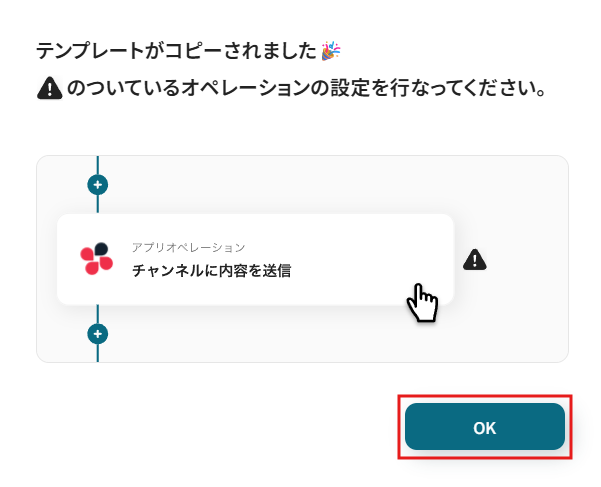
OKをクリックすると、マイプロジェクトの欄にテンプレートが追加されます。
ステップ3:Calendlyのトリガー設定
ここからはフローの設定に入ります。
テンプレートの一番上「特定のユーザーのカレンダーに予定が登録されたら(webhook起動)を開きましょう。

【連携アカウントとアクションを選択】
- タイトル:任意の文言へ変更も可能です。
- Calendlyと連携するアカウント情報:マイアプリ登録したアカウントが表示されています。
- トリガーアクション:デフォルトから変更不要です。
入力したら「次へ」をクリックして進みましょう。
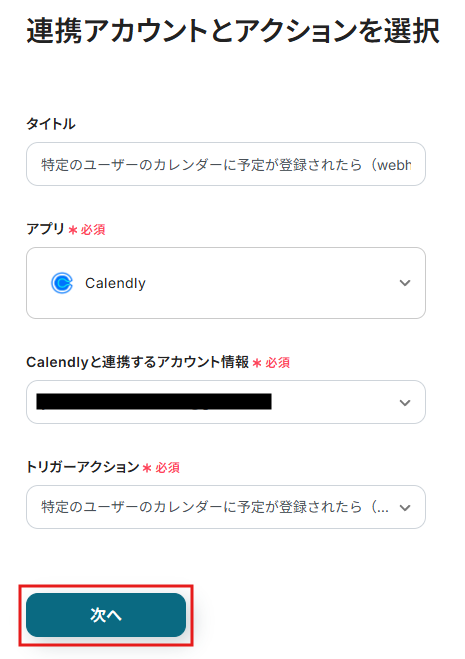
【アプリトリガーのAPI接続設定】
- 組織uri / ユーザーuri:入力欄をクリックすると以下のように候補が表示されるので、該当するものを選択してください。
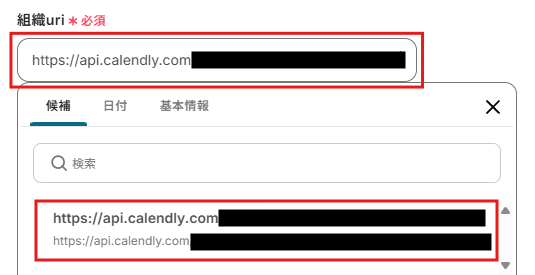
「テスト」をクリックして実行すると、次のような画面が表示されます。
確認したら「次へ」をクリックして進みましょう。
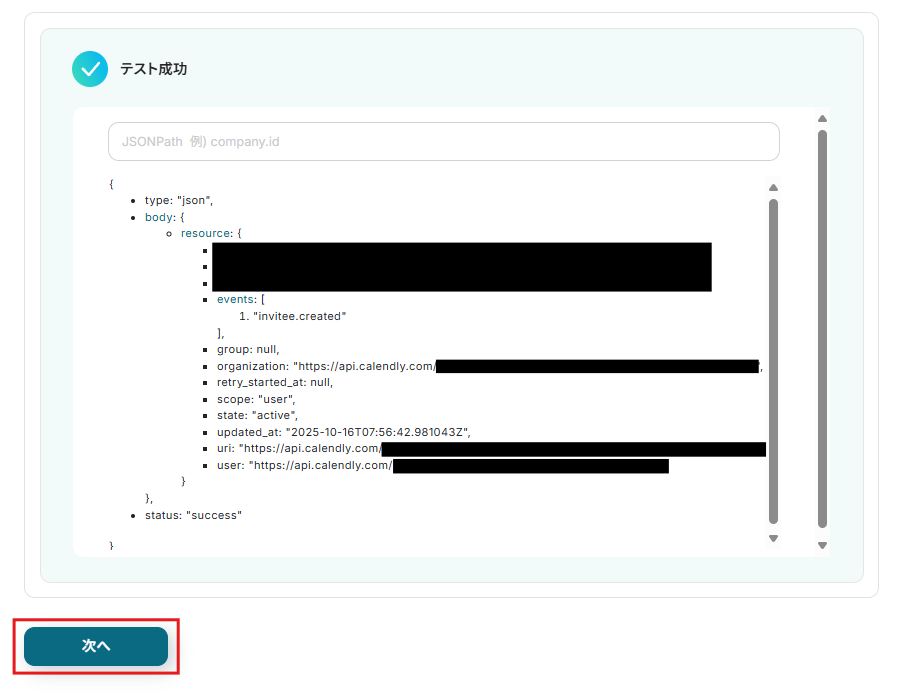
次の画面で設定を進める前に、フローボットを起動させる準備としてCalendlyに予定を登録します。
テスト用なので、架空の予定でかまいません。
(Calendlyアプリ内の設定だけでなく、リンクをコピーして別タブでカレンダーへの登録が必要です!)
今回はこのように設定しました。

【アプリトリガーのAPI接続設定】
Yoomの画面へ戻り、設定を続けましょう。
Calendlyの設定ができたので、「テスト」をクリックして実行します。

テストに成功し、取得した値が表示されました。
確認したら「保存する」をクリックします。
※取得した値とは?
トリガーやオペレーション設定時に、「テスト」を実行して取得した値のことを指します。
後続のオペレーション設定時の値として利用でき、フローボットを起動する度に変動した値となります。
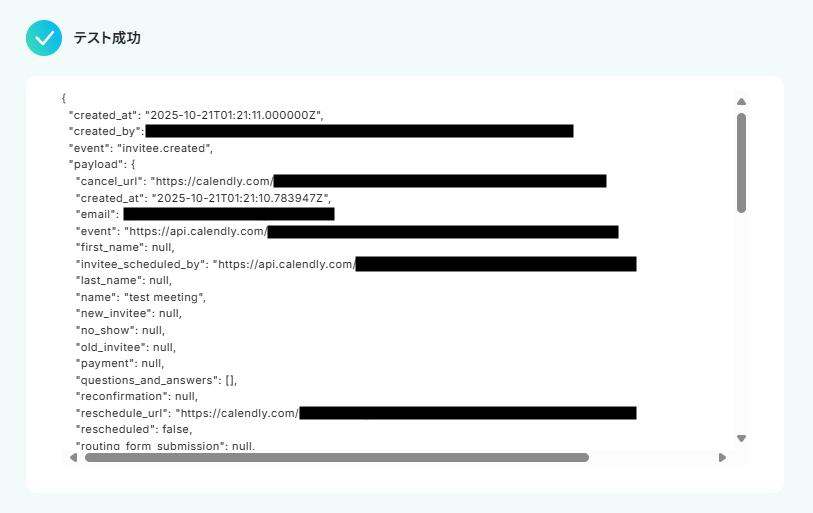
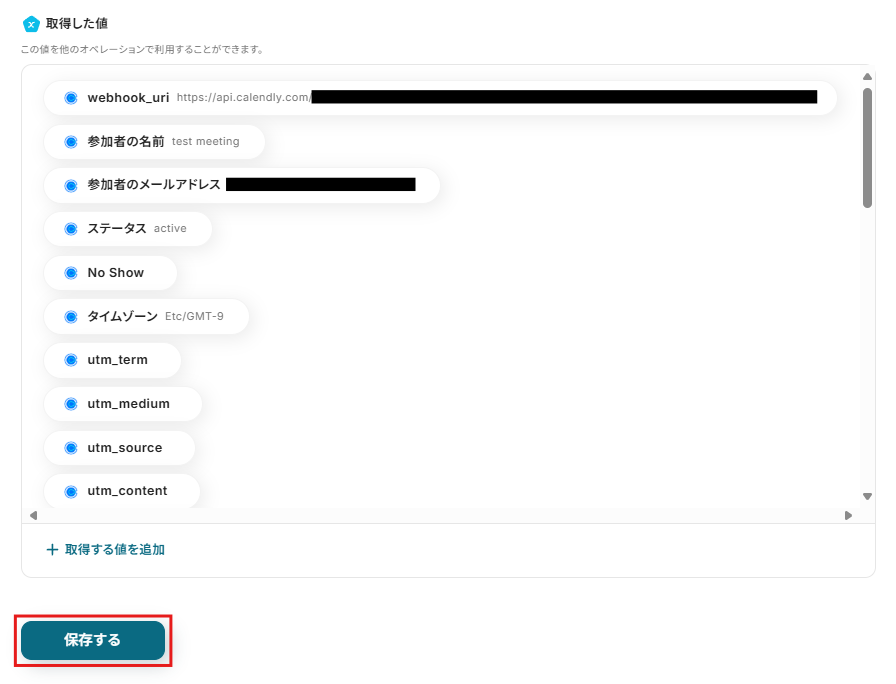
これでWebhookの設定は完了です!
ステップ4:Salesforceのアクション設定
続いて、テンプレートの2番目「レコードを追加する」を開きましょう。

【データベースの連携】
- タイトル / データベースのアプリ / Salesforceと連携するアカウント情報 / 実行アクション:ステップ3と同じ要領で、各項目を設定します。

- データベースの連携:赤枠内の説明に従って、SalesforceのページからマイドメインURLとオブジェクトのAPI参照名を入力してください。
入力したら次へ進みましょう。

【データベース操作の詳細設定】
この設定では、Calendlyと連携する情報を追加するレコードを指定します。
※レコード追加や更新を行う際は、Salesforceの入力形式に沿って設定しましょう。
例えば、Salesforceの入力形式が選択式や英語入力のみなどの場合、選択肢にない値や設定と違う言語で入力した値はエラーとなるのでご注意ください。
- 所有者ID:Salesforceのリードから該当する所有者のページを開き、URLの赤枠内の文字列をコピーペーストしてください。
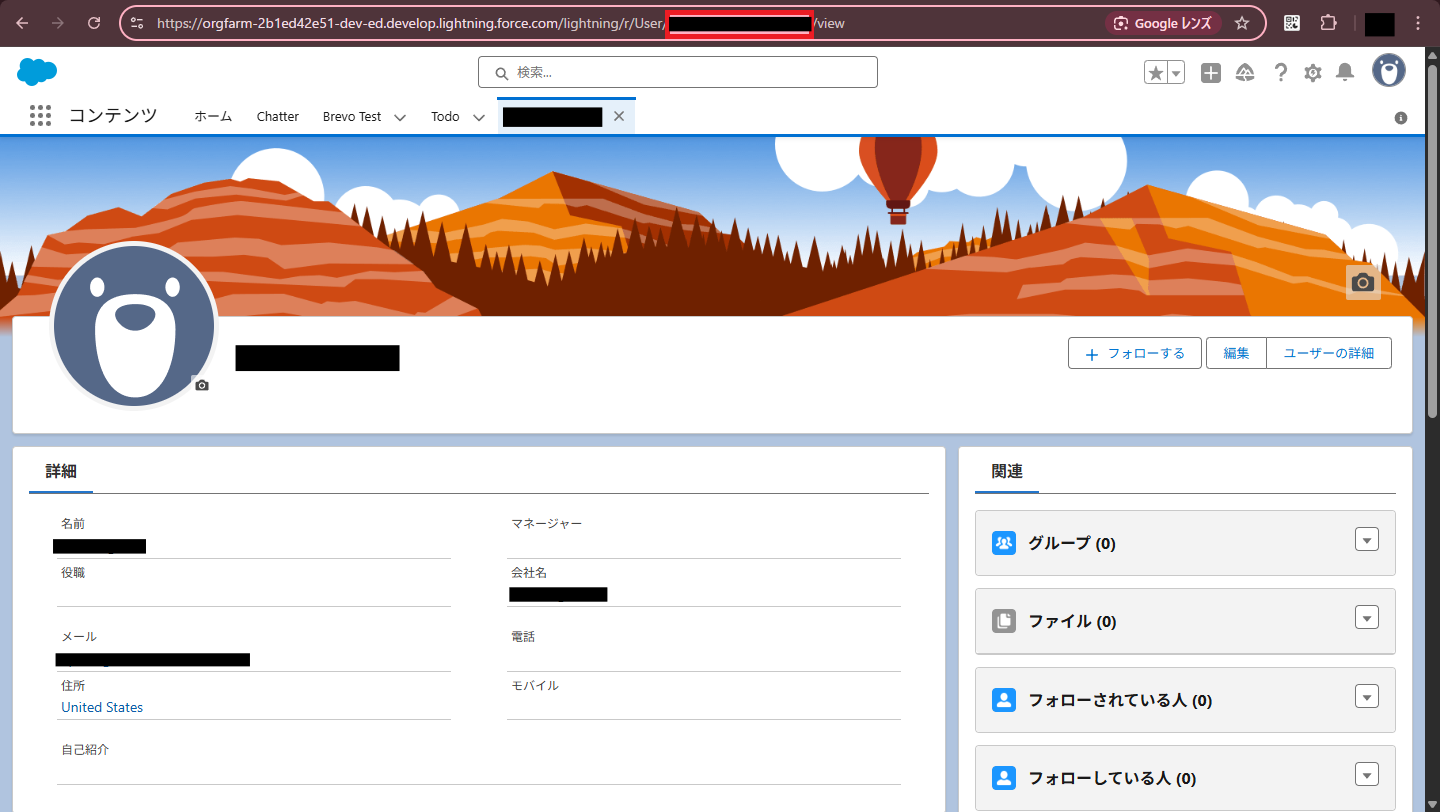
設定したらテストを実行しましょう。
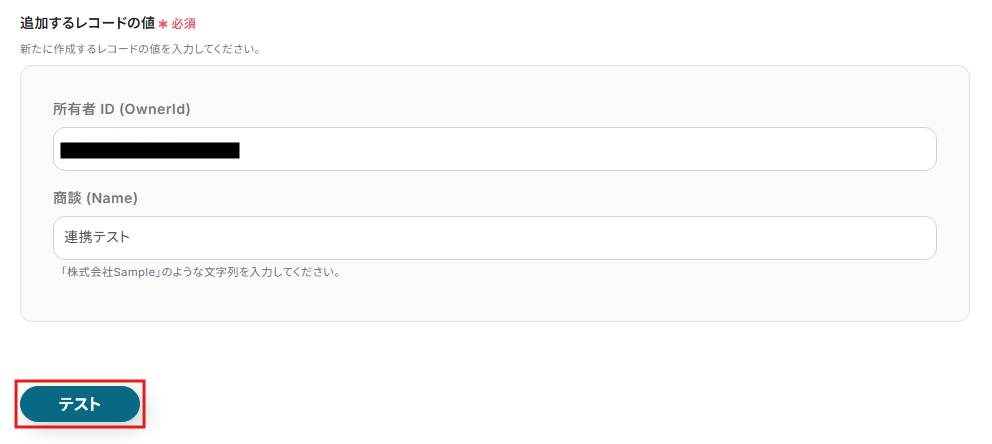
テストに成功し、以下の画面が表示されたら成功です。
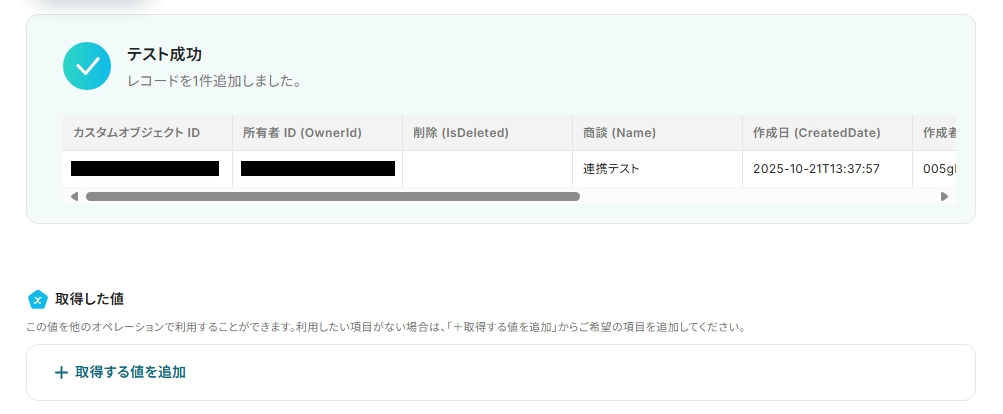
Salesforceを確認すると、このようにレコードが更新されています!

ここまで確認出来たら、Yoomの画面へ戻り「保存する」をクリックしましょう。
ステップ5:トリガーをONにし、フローが起動するかを確認
これですべての設定が完了しました!
以下の画面が表示されたらトリガーをONにして、フローボットが正常に起動するか確認してみてください。

CalendlyやSalesforceを使ったその他の自動化例
今回ご紹介した連携以外でも、さまざまな業務を自動化することが可能です。
もし気になるものがあればぜひこちらもお試しになってみてください!
Calendlyを使った自動化例
予定が登録されたら、データベースやタスク管理ツールに情報を自動記録したり、チャットツールへ通知します。
逆に、フォームやCRM、ヘルプデスク、メール配信からの情報をトリガーに予定を自動作成することも可能です。
顧客対応や営業活動の質とスピードを向上させます。
Calendlyで予定がキャンセルされたらDiscordに通知する
試してみる
■概要
「Calendlyで予定がキャンセルされたらDiscordに通知する」フローは、スケジュール変更をスムーズに共有する業務ワークフローです。
このワークフローを活用することで、キャンセル情報が自動的にDiscordに更新され、関係者全員にリアルタイムで通知されます。
これにより、効率的なコミュニケーションと迅速な対応が可能になります。
■このテンプレートをおすすめする方
・Calendlyを使って日々のスケジュールを管理しており、予定変更時の通知に時間を取られている方
・Discordをチームの主要なコミュニケーションツールとして活用し、スケジュール情報を自動で共有したい方
・手動での通知作業によるミスや漏れを防ぎたいビジネスパーソン
・業務フローの自動化に興味があり、Yoomを通じて効率化を図りたい方
・複数のアプリを連携させて、日常業務をよりスムーズに進めたいチームリーダー
■注意事項
・CalendlyとDiscordのそれぞれとYoomを連携してください。
Brevoでコンタクトが新たに作成されたら、Calendlyにワンオフミーティングを作成する
試してみる
■概要
Brevoで獲得した新規コンタクトへのアプローチとして、手動でCalendlyの日程調整URLを発行していませんか?この作業は手間がかかるだけでなく、対応漏れや設定ミスにつながることもあります。このワークフローを活用すれば、Brevoへのコンタクト追加をトリガーとして、Calendlyのワンオフミーティング作成までを自動化することが可能です。BrevoとCalendlyを連携させることで、リード獲得からアポイント設定までのプロセスを円滑にします。
■このテンプレートをおすすめする方
・Brevoでのコンタクト管理とCalendlyでの日程調整を別々に行っている方
・BrevoとCalendlyを連携させ、リード獲得後のアプローチを迅速化したい営業担当者の方
・マーケティングオートメーションの一環として、日程調整プロセスの自動化を検討している方
■注意事項
・Brevo、CalendlyのそれぞれとYoomを連携してください。
・トリガーは5分、10分、15分、30分、60分の間隔で起動間隔を選択できます。
・プランによって最短の起動間隔が異なりますので、ご注意ください。
Calendlyで特定ユーザーのカレンダーに予定が登録されたら、Google Chatに通知する
試してみる
■概要
CalendlyはGoogle Calendarなどとの連携が便利な一方、新しい予定が登録されたことをチームメンバーに都度共有するのは手間がかかる作業ではないでしょうか。重要な商談や面接の予定は関係者に迅速な共有が必要ですが、手作業での連絡は共有漏れや遅延のリスクも伴います。このワークフローを活用すれば、Calendlyで特定の予定が登録された際に、自動でGoogle Chatへ通知を送信するため、こうした手作業による手間やミスを解消できます。
■このテンプレートをおすすめする方
・Calendlyとcalendarツールを連携し、商談や面接の日程調整を効率化したい方
・Calendlyで確定した予定を、手作業でGoogle Chatなどのチャットツールへ通知している方
・日程調整後のチームへの情報共有プロセスを自動化し、コミュニケーションを円滑にしたい方
■注意事項
・CalendlyとGoogle ChatのそれぞれとYoomを連携してください。
・Google Chatとの連携はGoogle Workspaceの場合のみ可能です。詳細は下記を参照ください。
https://intercom.help/yoom/ja/articles/6647336
Calendlyに特定条件の予定が登録されたら、Outlookのカレンダーにイベントを登録する
試してみる
■概要
Calendlyで日程調整をした後、手動でOutlookのカレンダーに予定を登録するのは手間がかかる作業ではないでしょうか。特に、特定の重要な商談や会議だけをOutlookで管理したい場合、手作業での転記は入力ミスや登録漏れの原因にもなり得ます。このワークフローを活用すれば、Calendlyに特定条件の予定が登録された際に、自動でOutlookのカレンダーにイベントを登録できるため、こうしたCalendlyとOutlook間の連携課題を解消し、スムーズなスケジュール管理を実現します。
■このテンプレートをおすすめする方
・CalendlyとOutlookを併用しており、手作業での予定登録に手間を感じている方
・Calendlyで受け付けた重要な予定をOutlookカレンダーで確実に管理したい方
・CalendlyとOutlookの連携を自動化し、スケジュール管理の効率化を図りたい方
■注意事項
・Calendly、OutlookのそれぞれとYoomを連携してください。
・Microsoft365(旧Office365)には、家庭向けプランと一般法人向けプラン(Microsoft365 Business)があり、一般法人向けプランに加入していない場合には認証に失敗する可能性があります。
KommoでNew Taskが作成されたら、Calendlyにワンオフミーティングを作成する
試してみる
■概要
顧客管理ツールのKommoでタスクを作成した後、手作業でCalendlyのミーティングを設定し、日程調整の連絡をしていませんか?この一連の作業は手間がかかるだけでなく、対応漏れや設定ミスにも繋がりかねません。このワークフローを活用すれば、Kommoのタスク作成をきっかけに、Calendlyでのミーティング作成から関係者への通知までを自動化し、CalendlyとKommoを連携させたスムーズな業務フローを構築できます。
■このテンプレートをおすすめする方
・Kommoのタスクと連携して、Calendlyでの日程調整を効率化したいと考えている方
・手作業でのアポイント設定業務に時間がかかり、コア業務に集中できていない方
・Kommoで管理している顧客へのアプローチを迅速かつ自動的に行いたいと考えている方
■注意事項
・Kommo、CalendlyのそれぞれとYoomを連携してください。
Calendlyで予定が登録されたらMicrosoft Excelに記録する
試してみる
Calendlyで予定が登録されたらMicrosoft Excelに記録するフローです。
Tallyで送信された情報が承認されたら、Calendlyにワンオフミーティングを作成する
試してみる
■概要
Tallyで受け付けた日程調整依頼などを、手作業でCalendlyに登録する業務に手間を感じていませんか。
この手作業は、対応漏れや入力ミスといったヒューマンエラーの原因にもなりかねません。
このワークフローを活用すれば、Tallyでフォームが送信された後、内容を承認するだけでCalendlyにワンオフミーティングを自動で作成できます。
TallyとCalendlyを連携させることで、日程調整に関する一連の業務を効率化し、スムーズな顧客対応を実現します。
■このテンプレートをおすすめする方
・Tallyで受け付けた問い合わせからCalendlyでの日程調整を手作業で行っている方
・TallyとCalendly間のデータ転記作業で、入力ミスや対応漏れを防ぎたい方
・承認フローを挟んだ上で、日程調整業務の自動化を実現したいと考えている方
■注意事項
・Tally、CalendlyのそれぞれとYoomを連携してください。
Calendlyで予定が登録されたら、Zendeskでチケットを作成する
試してみる
■概要
Calendlyで日程調整の予約が入るたびに、Zendeskへ手動でチケットを作成する作業に手間を感じていませんか。
特に、顧客からの問い合わせや商談設定など、迅速な対応が求められる場面では、情報転記の漏れや対応遅延のリスクも伴います。
このワークフローを活用すれば、CalendlyとZendeskを連携させ、予定登録からチケット作成までの一連の流れを自動化し、これらの課題をスムーズに解消できます。
■このテンプレートをおすすめする方
・Calendlyで受けたサポート予約をZendeskで管理しており、チケット作成を手作業で行っている方
・Calendlyでの商談設定後、Zendeskへの情報転記に手間や入力ミスを感じている営業担当者の方
・CalendlyとZendeskの連携を通じて、顧客対応の初動を迅速化したいと考えているチームリーダーの方
■注意事項
・Calendly、ZendeskのそれぞれとYoomを連携してください。
・【Zendesk】はチームプラン・サクセスプランでのみご利用いただけるアプリとなっております。フリープラン・ミニプランの場合は設定しているフローボットのオペレーションやデータコネクトはエラーとなりますので、ご注意ください。
・チームプランやサクセスプランなどの有料プランは、2週間の無料トライアルを行うことが可能です。無料トライアル中には制限対象のアプリを使用することができます。
Zendeskでチケットが作成されたら、Calendlyでワンオフミーティングを作成する
試してみる
■概要
Zendeskで受け付けたお問い合わせに対し、Calendlyで個別のミーティングを設定する際、手作業での情報転記や日程調整に手間を感じていませんか。
こうした作業は対応の遅延や設定ミスにつながる可能性があります。
このワークフローを活用すれば、Zendeskに新しいチケットが作成されると、その内容をAIが解析し、Calendlyでワンオフミーティングを自動で作成します。
ZendeskとCalendlyのスムーズな連携により、顧客対応を迅速化します。
■このテンプレートをおすすめする方
・Zendeskのチケット対応後、Calendlyでのミーティング設定を手作業で行っている方
・ZendeskとCalendlyの連携を自動化し、顧客対応のスピードを上げたいと考えている方
・サポートやセールス業務において、日程調整の工数を削減し、コア業務に集中したい方
■注意事項
・Calendly、ZendeskのそれぞれとYoomを連携してください。
・【Zendesk】はチームプラン・サクセスプランでのみご利用いただけるアプリとなっております。フリープラン・ミニプランの場合は設定しているフローボットのオペレーションやデータコネクトはエラーとなりますので、ご注意ください。
・チームプランやサクセスプランなどの有料プランは、2週間の無料トライアルを行うことが可能です。無料トライアル中には制限対象のアプリを使用することができます。
・トリガーは5分、10分、15分、30分、60分の間隔で起動間隔を選択できます。
・プランによって最短の起動間隔が異なりますので、ご注意ください。
Calendlyで予定が登録されたらTrelloにカードを作成する
試してみる
■概要
「Calendlyで予定が登録されたらTrelloにカードを作成する」フローは、スケジュール管理とタスク管理を連携させる業務ワークフローです。
Calendlyでミーティングやアポイントが設定されると、自動的にTrelloに対応するカードが作成されます。これにより、手動でのデータ入力を省き、スケジュールとタスク管理を一元化。チーム全体での情報共有がスムーズになり、業務の効率化を実現します。
■このテンプレートをおすすめする方
・Calendlyを活用して効率的にスケジュール管理を行いたいビジネスパーソン
・Trelloでタスク管理をしており、スケジュールとの連携を強化したいプロジェクトマネージャー
・手動でのデータ転記に時間を取られているチームリーダー
■注意事項
・CalendlyとTrelloのそれぞれとYoomを連携してください。
Salesforceを使った自動化例
新規リードや取引先が登録されたら、チャットツールへ通知したり、データベースに情報を自動記録します。
逆に、Webフォーム、決済システム、カレンダー、他社CRMからの情報をトリガーにリードや商談を自動作成します。
情報連携の正確性と営業活動のスピードが向上します。
Google スプレッドシートに行が追加されたら、Salesforceにも追加する
試してみる
■概要
Googleスプレッドシートで管理している顧客リストなどを、都度Salesforceに手作業で転記していませんか?このような定型的なデータ入力作業は時間がかかるだけでなく、コピー&ペーストのミスや入力漏れといったヒューマンエラーの原因にもなります。このワークフローを活用すれば、Googleスプレッドシートに行が追加されるだけでSalesforceへのレコード追加が自動化され、データ入力の課題をスムーズに解消できます。
■このテンプレートをおすすめする方
・GoogleスプレッドシートとSalesforce間のデータ転記に手間を感じている営業担当者の方
・手作業による入力ミスをなくし、顧客データの一貫性と正確性を高めたいと考えている方
・Salesforceへのデータ登録業務を効率化し、よりコアな業務に集中したいと考えている方
■注意事項
・SalesforceとGoogle スプレッドシートのそれぞれとYoomを連携してください。
・トリガーは5分、10分、15分、30分、60分の間隔で起動間隔を選択できます。
・プランによって最短の起動間隔が異なりますので、ご注意ください。
・Salesforceはチームプラン・サクセスプランでのみご利用いただけるアプリとなっております。フリープラン・ミニプランの場合は設定しているフローボットのオペレーションやデータコネクトはエラーとなりますので、ご注意ください。
・チームプランやサクセスプランなどの有料プランは、2週間の無料トライアルを行うことが可能です。無料トライアル中には制限対象のアプリを使用することができます。
CloseでNew Leadが登録されたらSalesforceに追加する
試してみる
■概要
「CloseでNew Leadが登録されたらSalesforceに追加する」フローは、営業活動の効率化を図る業務ワークフローです。
Closeで新しいリードが発生すると、その情報を自動的にSalesforceに同期します。これにより、二つのプラットフォーム間でのデータ入力の手間を省き、最新の営業データを一元管理できるようになります。営業チームは、各ツール間の連携を気にせず、リード管理に専念できる環境が整います。
このワークフローを導入することで、データの整合性を保ちながら、営業プロセスをスムーズに進めることが可能です。
■このテンプレートをおすすめする方
・CloseとSalesforceを併用しており、リード管理に時間がかかっている営業担当者の方
・複数のSaaSアプリ間でデータ連携を自動化し、業務効率を向上させたいと考えているチームリーダーの方
・リード情報の二重入力によるヒューマンエラーを防ぎたいとお考えの営業マネージャーの方
・業務ワークフローを自動化し、営業チームの生産性を高めたい経営者の方
・SalesforceとCloseの連携設定に時間を割きたくないIT担当者の方
■注意事項
・Close、SalseforceのそれぞれとYoomの連携設定が必要です。
・Salesforceはチームプラン・サクセスプランでのみご利用いただけるアプリとなっております。フリープラン・ミニプランの場合は設定しているフローボットのオペレーションやデータコネクトはエラーとなりますので、ご注意ください。
・チームプランやサクセスプランなどの有料プランは、2週間の無料トライアルを行うことが可能です。無料トライアル中には制限対象のアプリを使用することができます。
Googleカレンダーに予定が作成されたら、Salesforceに自動同期する
試してみる
■概要
「Googleカレンダーに予定が作成されたら、Salesforceに自動同期する」フローは、スケジュール管理と顧客管理を効率化する業務ワークフローです。
Googleカレンダーで新しい予定を登録すると、その情報が自動的にSalesforceに同期されます。
■このテンプレートをおすすめする方
・Googleカレンダーを日常的に活用し、スケジュール管理を効率化したい営業担当者の方
・Salesforceを使って顧客情報を管理しているが、手動でのデータ入力に時間を取られている方
・複数のSaaSアプリを連携させて業務を自動化し、作業効率を向上させたいIT担当者の方
・チーム全体でスケジュールと顧客データを一元管理し、情報の共有をスムーズにしたいマネージャーの方
・Yoomを活用して業務ワークフローを構築し、日常業務の自動化を目指している企業の経営者の方
■注意事項
・Googleカレンダー、SalesforceのそれぞれとYoomを連携してください。
・トリガーは5分、10分、15分、30分、60分の間隔で起動間隔を選択できます。
・プランによって最短の起動間隔が異なりますので、ご注意ください。
・Salesforceはチームプラン・サクセスプランでのみご利用いただけるアプリとなっております。フリープラン・ミニプランの場合は設定しているフローボットのオペレーションやデータコネクトはエラーとなりますので、ご注意ください。
・チームプランやサクセスプランなどの有料プランは、2週間の無料トライアルを行うことが可能です。無料トライアル中には制限対象のアプリを使用することができます。
Salesforceでリード情報が登録されたらGoogle Chatに通知する
試してみる
■概要
「Salesforceでリード情報が登録されたらGoogle Chatに通知する」フローは、営業チームの情報共有をスムーズにする業務ワークフローです。新たにリードがSalesforceに登録されると、自動的にGoogle Chatに通知が送信され、チーム全体で迅速に共有できます。Yoomを活用したこのワークフローにより、情報伝達の迅速化と業務効率化を実現します。
■このテンプレートをおすすめする方
・Salesforceを利用してリード管理を行っている営業担当者の方
・チーム内で迅速に情報共有を図りたい営業マネージャーの方
・手動での通知作業に時間を取られ、業務効率化を目指している企業のIT担当者の方
・Google Chatを活用してコミュニケーションを強化したい営業チームのリーダーの方
■注意事項
・SalesforceとGoogle ChatのそれぞれとYoomを連携してください。
・トリガーは5分、10分、15分、30分、60分の間隔で起動間隔を選択できます。
・プランによって最短の起動間隔が異なりますので、ご注意ください。
・Salesforceはチームプラン・サクセスプランでのみご利用いただけるアプリとなっております。フリープラン・ミニプランの場合は設定しているフローボットのオペレーションやデータコネクトはエラーとなりますので、ご注意ください。
・チームプランやサクセスプランなどの有料プランは、2週間の無料トライアルを行うことが可能です。無料トライアル中には制限対象のアプリを使用することができます。
・Google Chatとの連携はGoogle Workspaceの場合のみ可能です。詳細は下記を参照ください。
https://intercom.help/yoom/ja/articles/6647336
Webflowのフォームが送信されたらSalesforceに追加する
試してみる
Webflowのフォームが送信されたらSalesforceに追加するフローです。
Salesforceで商談情報が更新されたらMicrosoft Teamsに通知する
試してみる
SalesforceとTeamsを連携し、Salesforceの商談情報が更新されたらMicrosoft Teamsに通知します。Microsoft Teamsの通知内容などを自由に変更してご利用ください。
Salesforceに取引先が登録されたらDropboxにフォルダを作成する
試してみる
Salesforceの取引先オブジェクトにレコードが登録されたら、自動的にDropboxにフォルダを作成し、フォルダのURLをSalesforceに追加するフローです。
Salesforceに新規リードが登録されたらSlackに通知
試してみる
Salesforceに新規リードが登録されたことを検知し、指定のSlackチャンネルに通知します。
Stripeで支払いが完了したらSalesforceの商談レコードを作成する
試してみる
■概要
「Stripeで支払いが完了したらSalesforceの商談レコードを作成する」フローは、オンライン決済と営業管理をスムーズに連携する業務ワークフローです。
オンラインショップやサービスでの決済完了後にSalesforceに自動で商談レコードを作成することで、手動でのデータ入力を省略し、営業チームの効率を向上させます。
これにより、支払い情報と商談情報の一貫性が保たれ、迅速なフォローアップが可能になります。
■このテンプレートをおすすめする方
・Stripeを利用してオンライン決済を行っているビジネスオーナーの方
・Salesforceで商談管理を行っており、手動入力に手間を感じている営業担当者の方
・支払い完了後の迅速な商談登録を自動化したいと考えている経営者の方
・StripeとSalesforceの連携を通じて業務効率化を図りたいIT担当者の方
■注意事項
・SalesforceのそれぞれとYoomを連携してください。
・トリガーは5分、10分、15分、30分、60分の間隔で起動間隔を選択できます。
・プランによって最短の起動間隔が異なりますので、ご注意ください。
・【Salesforce】はチームプラン・サクセスプランでのみご利用いただけるアプリとなっております。
・【Stripe】はチームプラン・サクセスプランでのみご利用いただけるアプリとなっております。
フリープラン・ミニプランの場合は設定しているフローボットのオペレーションやデータコネクトはエラーとなりますので、ご注意ください。
・チームプランやサクセスプランなどの有料プランは、2週間の無料トライアルを行うことが可能です。無料トライアル中には制限対象のアプリを使用することができます。
まとめ
CalendlyとSalesforceの連携を自動化することで、これまで手作業で行っていたアポイント情報から顧客情報へのデータ転記作業の手間を削減し、ヒューマンエラーを防げるでしょう。
これにより、商談設定から顧客管理までの一連のフローがスムーズになり、営業担当者はリードへのアプローチや提案活動といったコア業務に集中できる環境が整います!
今回ご紹介したような業務自動化は、ノーコードツール「Yoom」を使えば、プログラミングの知識がない方でも直感的な操作で簡単に業務フローを構築可能。
もし自動化に少しでも興味を持っていただけたなら、ぜひこちらから無料登録して、Yoomによる業務効率化を体験してみてください!
よくあるご質問
Q:「初回商談」など特定タイプの予定だけを連携させる方法は?
A:以下のテンプレートで可能です。
オペレーションの間に分岐ができるよう設計されており、「初回商談」や「製品デモ」といった特定のイベントタイプの予定のみをSalesforceのリードとして登録できます。
Calendlyで特定条件に合う予定が登録されたら、Salesforceにレコードを追加する
試してみる
■概要
Calendlyで獲得したアポイント情報を、手作業でSalesforceへ転記する際に手間を感じたり、入力ミスが発生したりすることはないでしょうか。このワークフローを活用すれば、Calendlyで特定の条件に合う予定が登録された際に、Salesforceへのレコード追加を自動化できるため、こうしたCalendlyとSalesforce間での連携に関する課題をスムーズに解消し、営業活動の効率化に貢献します。
■このテンプレートをおすすめする方
・CalendlyとSalesforceを併用しており、手作業でのデータ入力に手間を感じている営業担当者の方
・顧客情報の管理を効率化し、データ入力のミスをなくしたいと考えている営業マネージャーの方
・CalendlyとSalesforceの連携を自動化し、営業チーム全体の生産性を向上させたいと考えている方
■注意事項
・CalendlyとSalesforceのそれぞれとYoomを連携してください。
・分岐はミニプラン以上、Salesforceはチームプラン・サクセスプランでのみご利用いただけるアプリとなっております。フリープラン・ミニプランの場合は設定しているフローボットのオペレーションやデータコネクトはエラーとなりますので、ご注意ください。
・チームプランやサクセスプランなどの有料プランは、2週間の無料トライアルを行うことが可能です。無料トライアル中には制限対象のアプリを使用することができます。
また、自身でフローを作成する中で分岐を設定することも可能です。
ただし、分岐はフリープラン以外の有料プランか、2週間の無料トライアル期間のみご利用可能です。
Q:連携が失敗した場合、エラーに気づく仕組みはありますか?
A:フローボットがエラーになると、Yoomに登録する際に設定したメールアドレスに通知が送られます。通知先は、メールの他にSlackやChatworkも設定できます。
通知メールにはエラーの詳細が記載されているので、まずは通知内容を確認しましょう。
ヘルプページで解決しない場合は、サポート窓口もご利用いただけます。
Q:Salesforceのカスタムオブジェクトにも連携できますか?
A:はい、できます。
アクションを「カスタムオブジェクトのレコードを作成」に変更することで実現可能です。


.jpg)
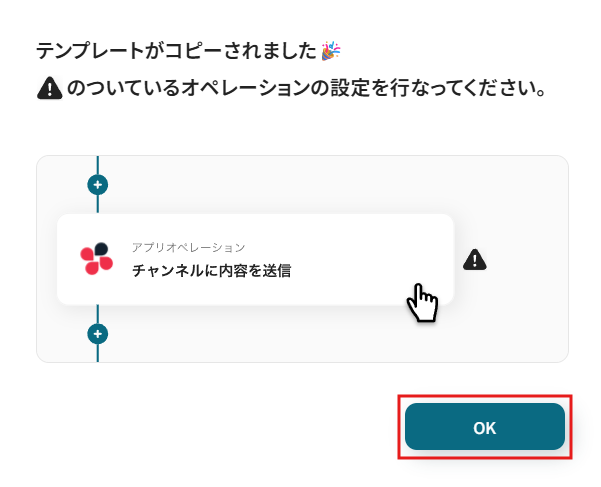

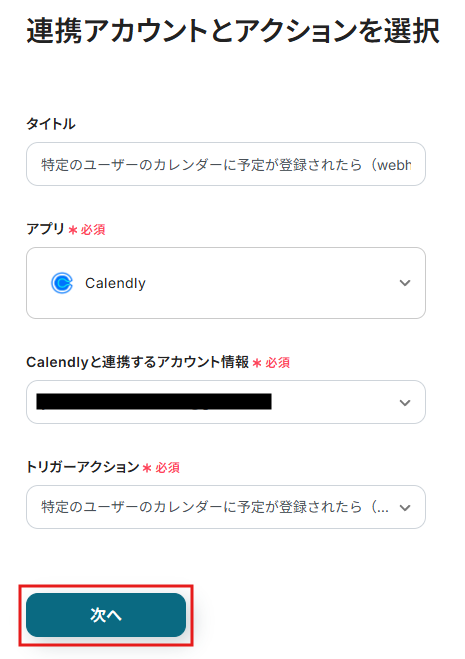
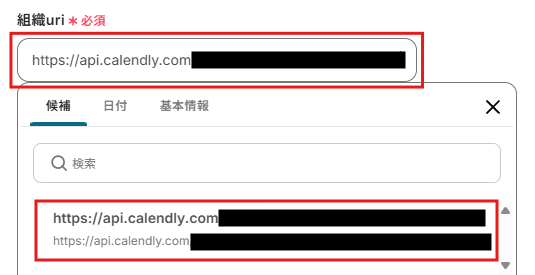
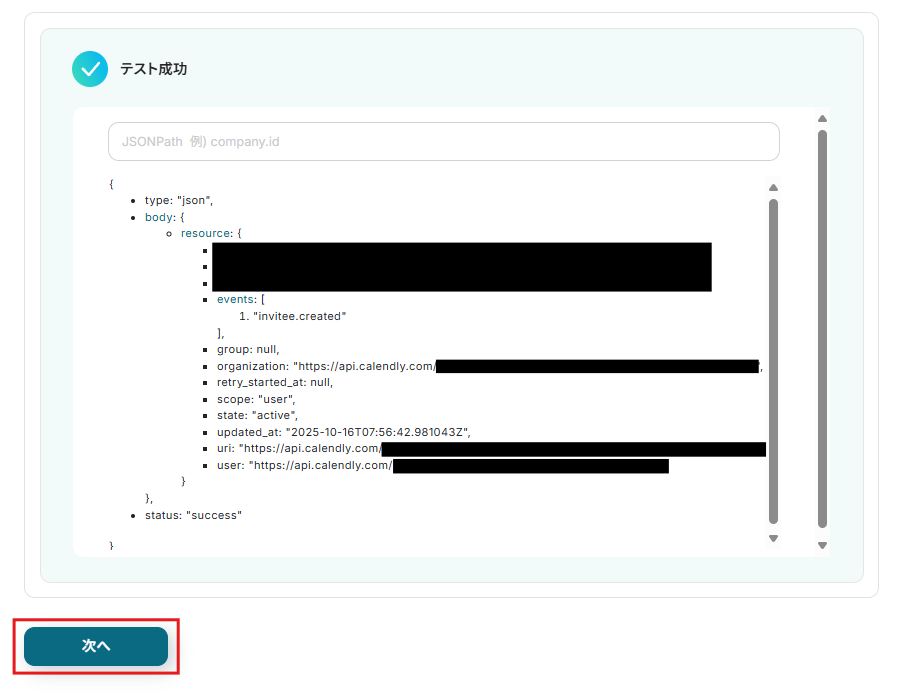


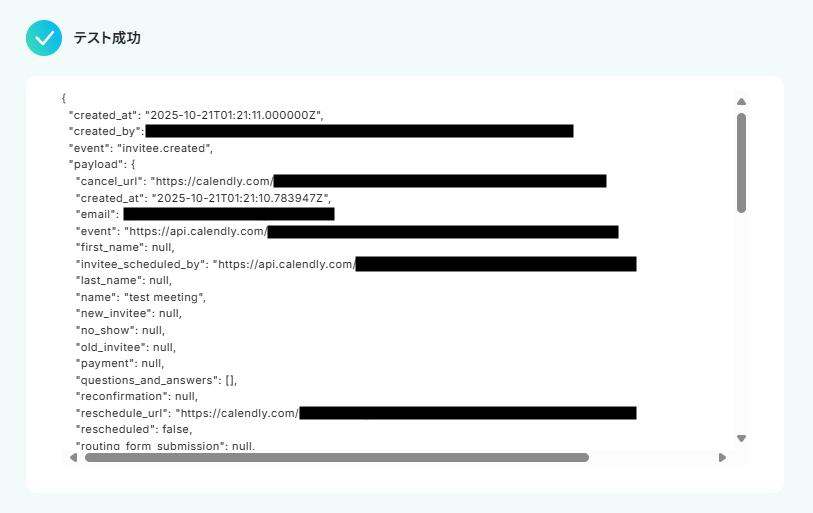
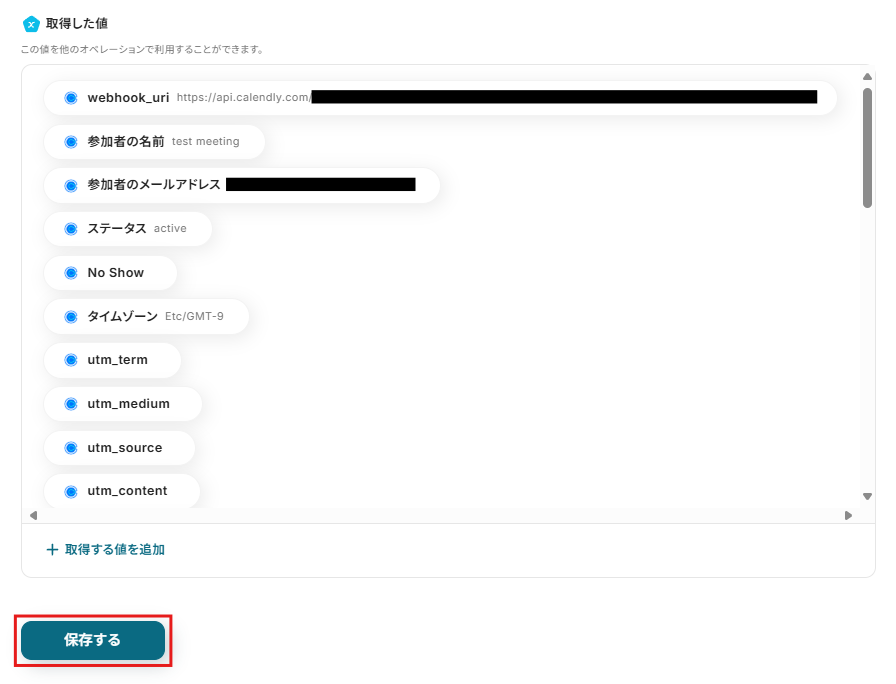



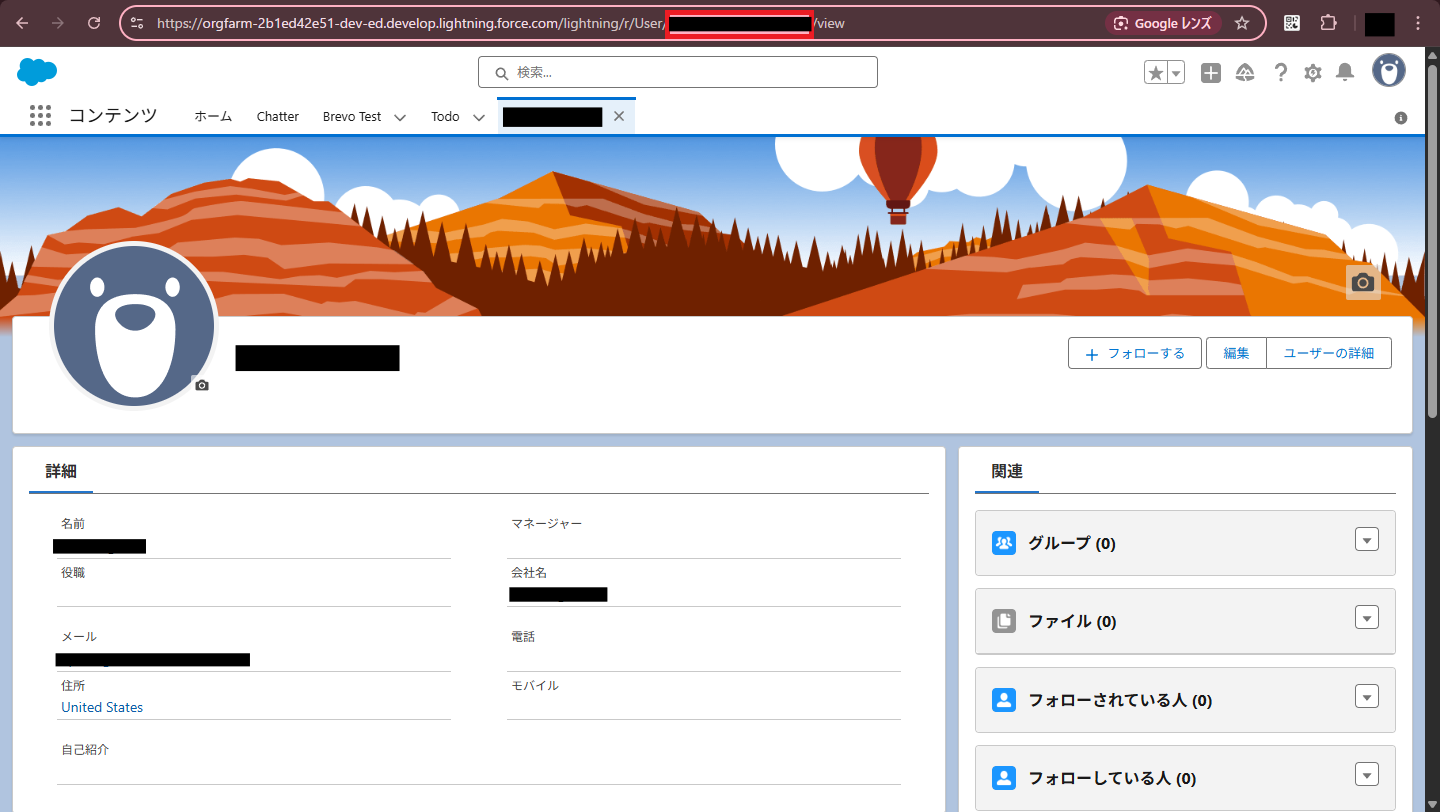
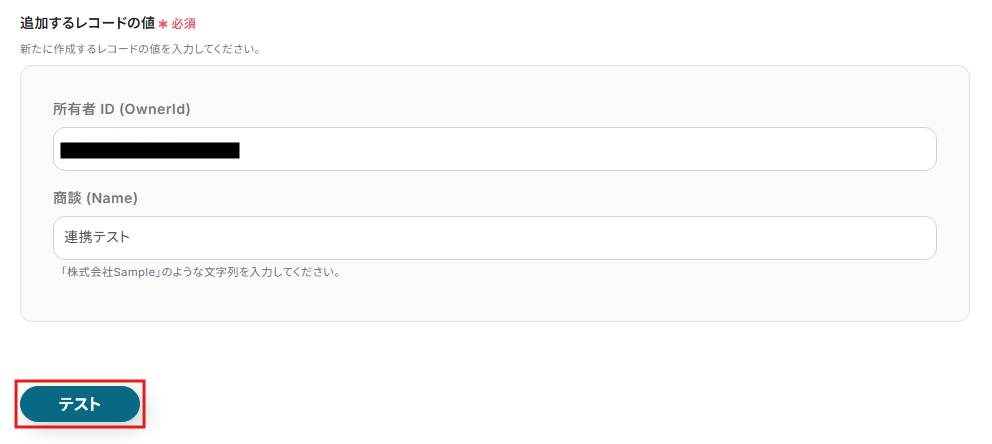
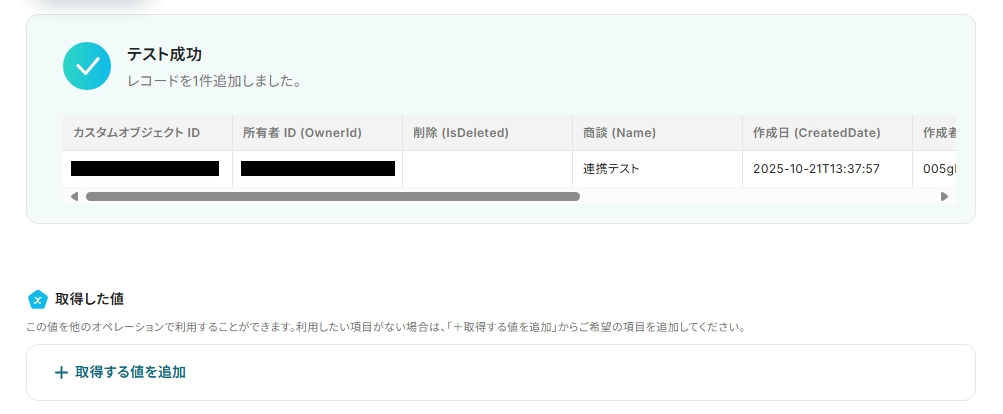


.jpg)